Ну вот и подошла очередь для очередной статьи из рубрики Хостинг и домены. Знание и использование всех возможностей, которые нам предоставляет хостер, зачастую, позволяет сэкономить не только время, но и деньги. Наверное, вы уже знаете, что при желании можно создать на хостинге почтовые ящики с адресами заканчивающимися доменным именем вашего сайта (что такое домены), например, admin@ktonanovenkogo.ru. Знакомо? Называется это почтой для домена.Но вот только есть проблема — при смене хостинга вы теряете свой ящик.

Выход из этой ситуации может предоставить очень интересный сервис от поисковой системы Гугл под названием Google Apps (новые сервисы у этого гиганта продолжают появляться и последним была социальная сеть Гугл Плюс), о котором мы будет подробно говорить в этой статье, ну, а так еще рассмотрим и настройку панели управления хостингом cPanel, где мы будет настраивать нужным образом mx записи.
Слово очень страшное, но если вы будет делать все по приведенной чуть ниже инструкции, то проблем у вас наверняка не возникнет и в результате вы получите почтовый ящик для своего домена вида «admin@ktonanovenkogo.ru», с которым вы сможете работать из привычного интерфейса почты Gmail. Заманчиво, ну тогда читайте дальше и ничего не бойтесь. Кстати, можете ознакомится и с альтернативной почтой для домена от Яндекса (там можно создавать до 1000 ящиков бесплатно).
Почта для своего домена в Google Apps с именем сайта
Сегодня мы подробно остановимся на работе с почтовыми аккаунтами, которые вы можете создать, используя инструменты cPanel и сервис Google Apps от компании Гугол. А зачем могут понадобиться почта с доменом, если у вас уже есть хорошо работающий почтовый ящик на каком-нибудь бесплатном сервисе? Тут все дело в окончании адреса ящика (Е мейла), который вы сможете создать в панели управления своего хостинга или в Гугл Аппс. Например, на хостинге своего блога я без проблем смогу создать ряд почтовых ящиков оканчивающихся на домен:
@ktonanovenkogo.ru |
Например:
admin@ktonanovenkogo.ru |
В этом случае, адрес вашего почтового ящика будет оканчиваться доменным именем вашего сайта (admin@ktonanovenkogo.ru). Вам это надо? Если надо, то читайте дальше. Для тех, кто считает, что не стоит менять удобство работы с ящиком на хорошем бесплатном сервисе, например, Gmail, на непонятный интерфейс почтовых программ имеющихся на хостинге скажу, что это не проблема, ибо путем несложных манипуляций в Google Apps можно на том же Gmail создать почту для домена своего сайта примерно такого вида:
admin@ktonanovenkogo.ru |
Поможет нам в этом удобный и, что немаловажно, бесплатный сервис Google Apps. При этом создавать почтовый ящик на вашем хостинге вообще будет не нужно, вся почта адресованная на домен будет напрямую идти через почтовый ящик Гмайл. В настройках cPanel вашего хостера нужно будет внести всего лишь одну коррективу (изменить mx записи), предписывающую использовать для хранения почты сервис Gmail. Так что реальных аргументов против создания почты домена с помощью cPanel вряд ли у вас найдется, разве что неизбежная лень, которой подвержены все (в том числе и я).
В принципе, после появления сервиса Google Apps, использовать почтовый ящик с доменном в окончани на своем хостинге становится неоправданным занятием, ибо плюсов по сравнению с аналогичным ящиком на Gmail (имеющем точно такой же адрес, что и у ящика базирующегося на хостинге) нет вообще. В то время как ваша почта домена на Gmail (Гугл Аппс) обладает рядом преимуществ:
- Вы можете использовать в Google Apps для доступа к доменной почте вида
admin@ktonanovenkogo.ruпривычный вам интерфейс сервиса Gmail - Входящая почта в Гугл Аппс будет проходить через спаморезку Gmail, которая по праву считается одной из самых лучших, и следовательно спама в вашем почтовом ящике будет по минимуму
- У Gmail очень большие по объему почтовые ящики (7 гигабайт), в то время, как почта домена, хранящаяся в вашем ящике на хостинге, будет отъедать место у файлов вашего же сайта
- Трудно представить себе более надежный почтовый сервис, чем Gmail (Google Apps), в то время, как его аналог на вашем хостинге может быть временами недоступен. Да и надежность хранения почты домена на сервисе Gmail значительно выше, чем у хостера
Google Apps — создание почты для домена
Про настройки почты в cPanel своего хостинга мы поговорим в конце статьи. Ну, а сейчас давайте перейдем к рассмотрению более удобного и надежного Google Apps, нужного для создания и работы с именными почтовыми ящиками, оканчивающимися на доменное имя вашего сайта:
pochta@vash-domen.ru |
Этот способ, как я уже говорил выше, заключается в использовании сервиса Гугл Аппс, который позволит нам создать в Gmail почтовый ящик для домена вида pochta@vash-domen.ru и успешно с ним работать, используя все предусмотренные в Gmail примочки (спаморез, большой размер почтового ящика и прочее).
Для начала нам нужно будет создать свой аккаунта в сервисе Google Apps. На открывшейся странице нужно будет поставить галочку в поле «Администратор» и ввести в предложенное поле доменное имя вашего сайта (Доменное имя — что это такое и для чего нужно), а затем нажать кнопку «Начало работы»:
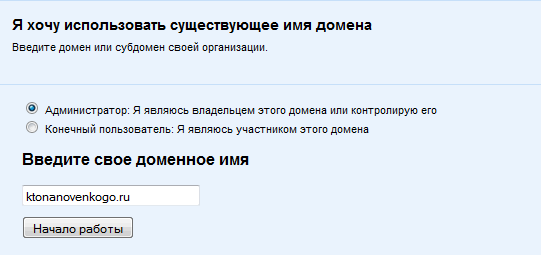
На следующей странице вам нужно будет заполнить все обязательные поля и нажать кнопку «Далее». Теперь вам предложат создать свой аккаунт администратора в Google Apps, а попросту говоря, придумать имя почтовому ящику, адрес которого будет оканчиваться доменным именем вашего сайта, которое вы ввели на первом шаге регистрации:
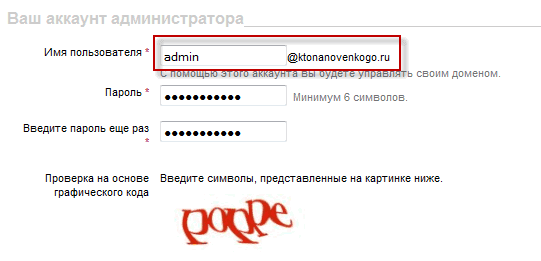
Подтверждение прав на владение доменным именем в сервисе Google Apps
Для завершение создания своего аккаунта на сервисе Google Apps нажмите на кнопку «Принимаю. Продолжить настройку», расположенную внизу страницы. После минутной задумчивости откроется страница с вашим аккаунтом на сервисе Гугл Аппс. Но это еще не все — вам потребуется подтвердить в Гугл Аппс свои права на владение данным доменным именем. Для этого вам нужно будет перейти по ссылке «Подтвердите право собственности», расположенной вверху страницы сразу под меню:

В результате откроется страница сервиса Google Apps, на которой вы сможете выбрать один из двух способов подтверждения права собственности на доменное имя. Я, думаю, что самым простым способом будет подтверждение прав собственности с помощью загрузки в корневую папку своего сайта HTML файла, имя и содержимое которого будет приведено на открывшейся странице:
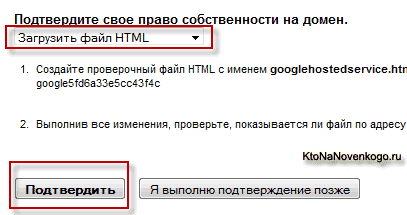
Создаете этот HTML файл у себя на компьютере и в любом текстовом редакторе добавляете в него приведенный на странице текст. Затем подключаетесь к своему сайту по протоколу FTP с помощью FTP менеджера filezilla и копируете созданный файл в корневую папку своего сайта (чаще всего корневая папка будет называться либо PUBLIC_HTML, либо HTDOCS). После этого проверяете все ли вы сделали правильно, нажав на ссылку, приведенную на странице подтверждения прав собственности на домен. Если в результате откроется страница с нужным текстом, то смело можете нажимать на кнопку «Подтвердить».
Вверху страницы появится надпись, что подтверждение прав собственности доменного имени может занять несколько суток, но в реальности у меня это заняло несколько часов. В принципе, не обязательно дожидаться подтверждения прав собственности для того, чтобы продолжить настраивать подключение почты домена на сервисе Google Apps. Вам нужно будет перейти по ссылке «Подключить электронную почту», показанной на этом скриншоте:
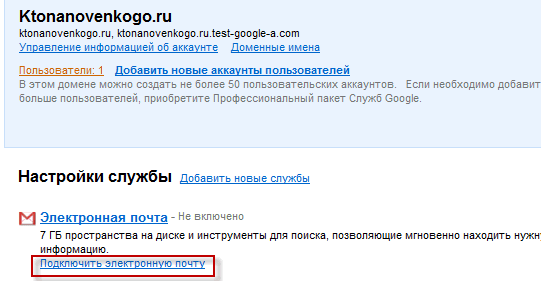
На открывшейся странице вы увидите инструкцию по окончательной привязке доменного ящика (вида pochta@vash-domen.ru) к сервису Google Apps (Gmail). Вам придется зайти в панель управления вашим хостингом cPanel и изменить MX записи (они указывают почтовым серверам куда пересылать корреспонденцию адресованную этому домену) на те, которые будут приведены на данной странице Гугл Аппс в области «Адрес сервера MX записи», расположенной внизу страницы. Все очень просто, осталось только это проделать.
Почта для домена — изменяем MX записи на хостинге полученными на сервисе Google Apps
Для изменения MX записей в cPanel вам нужно будет войти в вашу панель управления хостингом и перейти по ссылке «Запись MX», расположенной в области «Почта» (см. первый скриншот в этой статье). На открывшейся странице выберете из выпадающего списка «Домен» доменное имя сайта, для которого вы хотите произвести изменения.
В результате откроются дополнительные опции для этого домена. В самом низу страницы расположена область «Текущие записи MX», в которой приведены уже имеющиеся записи MX. Если записи для вашего домена там уже есть, то вам нужно будет зажать на ссылку «Delete», расположенную в столбце «Actions» напротив этой записи, для их удаления:
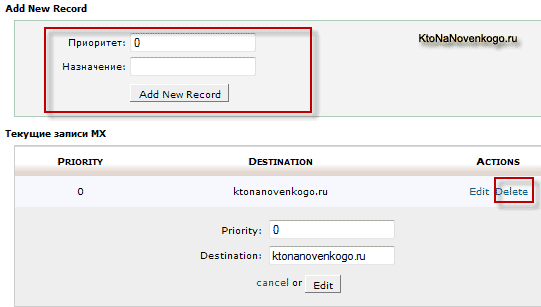
Сверху, в моем случае, расположены иконки двух программ, с помощью которых вы сможете полноценно (это, конечно же, громко сказано) работать с почтой. Вы можете настроить для понравившейся вам программы ее автозапуск через определенное количество секунд после вашего входа в панель управления хостингом cPanel. Для этого вам нужно будет щелкнуть по ссылке «Enable AutoLoad», расположенной под понравившейся вам почтовой программой в cPanel. Выберете во всплывающем окне промежуток времени через который должна будет запускаться эта программ после вашего входа в cPanel, и нажмите на кнопку «OK».
Но если вы предпочитаете работать с почтой в привычной вампрограмме, установленной у вас на компьютере, то вам потребуется узнать адреса почтовых серверов вашего хостера и порты доступа к входящей и исходящей почте. Для этого вам нужно будет нажать на иконку «Настроить почтовый аккаунт». На открывшейся странице вы сможете сгенерить файлик настроек для популярных почтовых программ или же просто скопировать в области «Ручные настройки» адреса серверов и порты доступа к ним:
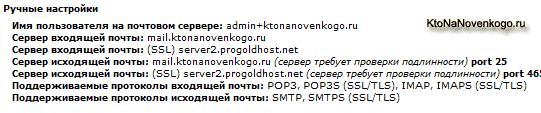
Так же вам может понадобиться пересылать почту для домена на какой-либо другой (например, на ваш основной почтовый ящик). Для этого вам нужно будет перейти по иконке «Параметры пересылки» и на открывшейся странице нажать на кнопку «Добавить пересылку». Далее вам нужно будет ввести адрес того Емейла, на который будут пересылаться письма и нажать на кнопку «Добавить пересылку». В результате откроется страница, сообщающая об успешном создании пересылки с вашего Емайла хостинг провайдера на другой ваш ящик:



